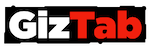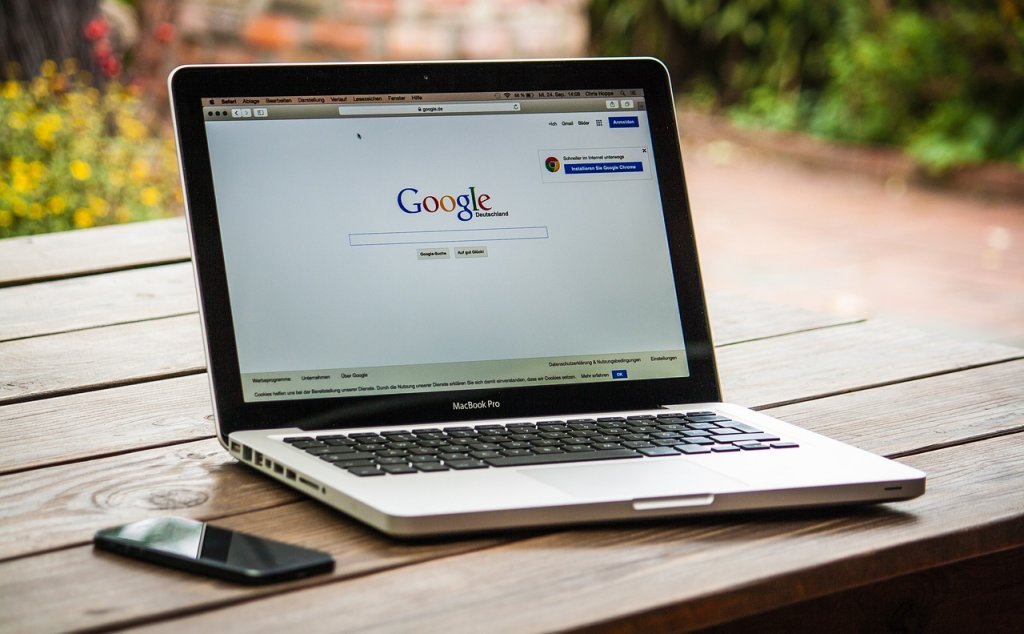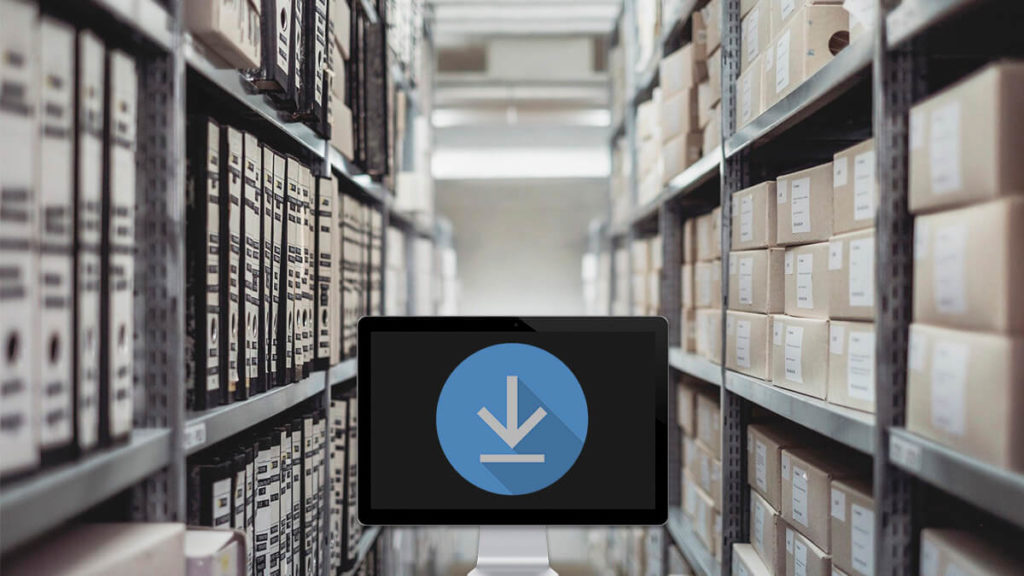Una gran cantidad de usuarios del buscador web más utilizado del mundo aprovechan solo una fracción de su potencial porque no conocen sus funciones avanzadas. Si quieres realizar búsquedas más precisas y encontrar justamente lo que necesitas, te conviene aprender diferentes trucos para usar Google de forma más eficiente.
No se trata de utilizar estrategias complejas, más bien implica añadir ciertos códigos a las frases claves para hacer una mejor búsqueda. En este post te contaremos 9 trucos muy útiles que te permitirán utilizar el motor de búsqueda Google como todo un profesional de la informática.
Utilizar comandos de voz
El primero de los trucos para utilizar Google de forma más eficiente es realizar búsquedas por voz, pulsando el botón de micrófono en el ordenador.
En caso de utilizar el móvil, puedes configurar el asistente de voz de Google. Si pides buscar con la opción voy a tener suerte, abrirá la web mejor posicionada.
Utilizar la frase clave entre comillas
Cuando escribes en el buscador de Google, la cantidad de resultados puede ser abrumadora, sobre todo porque también puede mostrar los sinónimos y coincidencias.
Para reducir los resultados de búsqueda y que sea más preciso, puedes escribir la frase clave entre comillas para que solo te muestre lo solicitado.
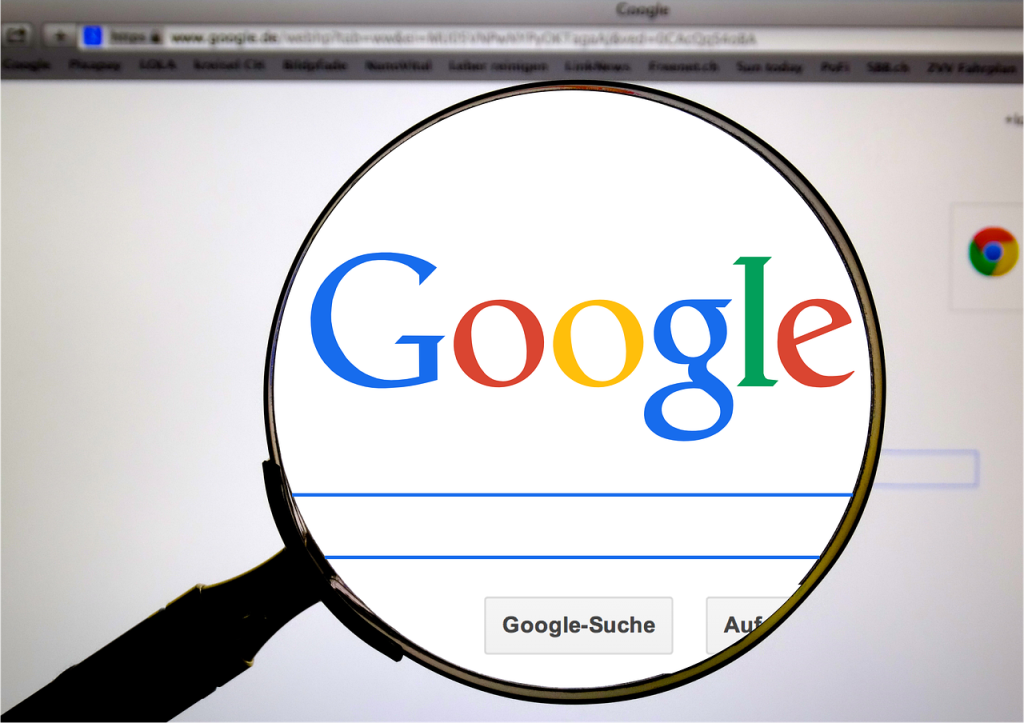
Valerse de los distintos tipos de búsqueda
Otra forma de usar Google de forma más eficiente es realizar la búsqueda mediante sus distintas secciones o módulos, como imágenes, vídeos, noticias o mapas.
Al discriminar tu búsqueda de este modo y con herramientas como búsqueda por fecha o región, los resultados se aproximan más a los que necesitas.
No incluir palabras usando el signo (-) y añadir otras con el signo (+)
Con este truco puedes discriminar el tipo de información que buscas, eliminando la que no te interesa. Por ejemplo, si quieres buscar información únicamente sobre el Samsung Galaxy S23 Ultra, sin comparaciones con el iPhone 12, puedes escribir: Galaxy S23 Ultra – iPhone 12. Si quieres conocer los precios también, escribe Galaxy S23 Ultra – iPhone 12 + precios.
Buscar varias palabras concretas y que salgan todas juntas
En caso de que desees que en los resultados salgan varias palabras o una frase en un mismo párrafo, tienes que utilizar el comando AND.
Escribe este comando entre cada una de las palabras necesarias y te mostrará los resultados donde estén todas, aunque no necesariamente en ese orden. Si quieres que las palabras salgan en un orden preciso, tienes que escribirlas entre comillas, y si te interesa una palabra o la otra, el comando es OR.
Usar el signo asterisco (*) en la búsqueda
El símbolo de asterisco funciona como una especie de comodín que permite que el buscador lo sustituya por cualquier palabra útil para el resultado. Es otro de los trucos para usar Google de forma más eficiente. Por ejemplo, si no recuerdas el nombre de un lugar, puedes escribir esto: “Parque Estrella de *” Barcelona.
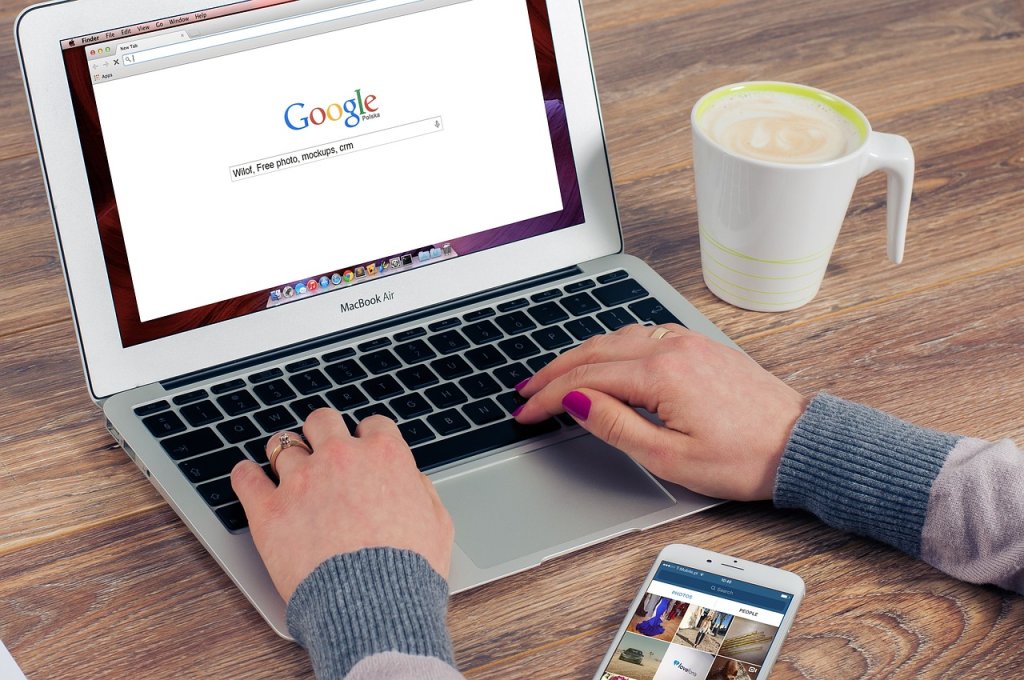
Realizar búsquedas en un rango numérico
Este truco consiste en utilizar rangos numéricos en las búsquedas para reducirlas más. Para eso tienes que escribir el número más bajo primero, seguido de dos puntos, y luego el último número, por ejemplo: móviles 300..600.
Buscar palabras en el título de una página web
En lugar de buscar resultados en el cuerpo de un texto, puedes buscar palabras o frases que aparezcan solo en el título de la página. Para eso utiliza el comando allintitle para que salgan todas las palabras, o intitle para que salgan algunas.
Por ejemplo: allintitle “nueva película de Steven Spielberg”.
Buscar documentos por tipo de archivo
El último de los trucos que compartiremos contigo para usar Google de forma más eficiente es el uso del comando filetype: para encontrar documentos concretos.
Si escribes el comando seguido de la extensión de un archivo, solo te mostrará los resultados de páginas donde salgan esos tipos de archivos. Por ejemplo, filetype:PDF El Principito, te mostrará páginas para descargar ese libro infantil.
«Ok Google configurar mi dispositivo», y más cosas que puedes hacer con el asistente de voz en 2023
Periodista de tecnología.